For mange er computeren længe blevet både et yndlingsferiested og det vigtigste arbejdsredskab. Derfor bliver behovet for at beskytte fortrolige oplysninger mere og mere akut. En måde er at beskytte dit login med adgangskode.
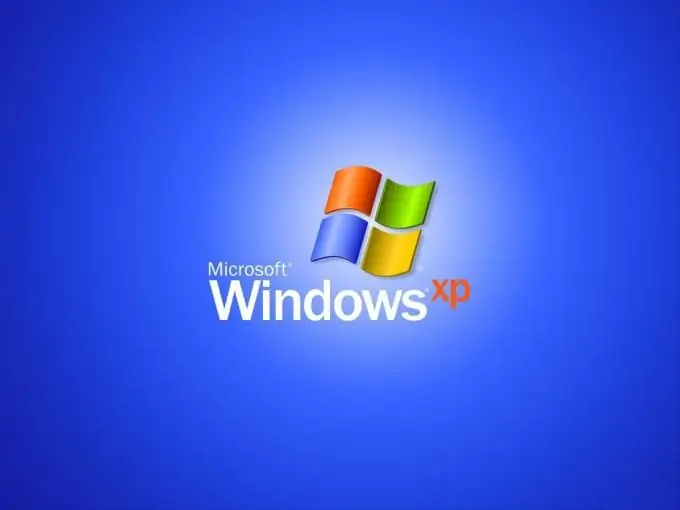
Instruktioner
Trin 1
I OS Windows kan en bruger med administratorrettigheder oprette en adgangskode. Gå til Kontrolpanel i menuen Start. Udvid ikonet Brugerkonti ved at dobbeltklikke. I vinduet "Brugerkonti" skal du følge hyperlinket "Skift konto". Klik på den post, som du vil indstille en adgangskode til, og følg linket "Opret en adgangskode".
Trin 2
I det nye vindue skal du indtaste en kombination af bogstaver og tal, der bliver din adgangskode. Gentag det endnu en gang. Hvis du er bekymret for, at du måske glemmer det magiske ord, skal du fortælle systemet et ord eller en påmindelse. Husk dog, at denne sætning vil være synlig for alle brugere, når de indlæser velkomstvinduet, når de bliver bedt om at indtaste en adgangskode. Bekræft detaljerne ved at klikke på OK. Kun du og dem, som du fortæller kodeordet til, kan arbejde under din konto.
Trin 3
Nogle BIOS-versioner (Basic In-Out System) giver dig mulighed for at indstille en adgangskode til at komme ind i systemet. Tænd for din computer. Efter et kort POST-bip vises meddelelsen "Tryk på Slet for at åbne Setup" nederst på skærmen - systemet beder dig om at trykke på en tast for at åbne BIOS-indstillinger. I stedet for Slet kan der være en anden nøgle, sandsynligvis F2 eller F10, afhængigt af producenten. I menuen Opsætning skal du finde den mulighed, der siger Adgangskode.
Trin 4
Indstil først Supervisor-adgangskoden - en adgangskode, der beskytter BIOS-indstillinger mod manipulation. Hvis det er nødvendigt, skal du ændre tilstanden for denne indstilling fra Deaktiver til Aktiver. Indtast din adgangskode, og bekræft derefter.
Trin 5
Gå til adgangskoden ved opstart. Indstil dens tilstand til Aktiv, og indtast de krævede tegn. For at gemme ændringer skal du trykke på F10 og Y for at bekræfte.
For at logge ind skal du nu indtaste denne adgangskode.
Trin 6
Hvis du glemmer det, skal du nulstille BIOS-indstillingerne. Frakobl computeren fra strømforsyningen, fjern sidepanelet. Find et rundt møntcellebatteri på bundkortet - det driver ROM (Read Only Memory) -chippen, der gemmer de nødvendige indstillinger. Fjern batteriet og kortslut stikkontakterne med en skruetrækker i et par sekunder - på denne måde slukker du ROM'en og sletter oplysningerne om BIOS-indstillingerne.







